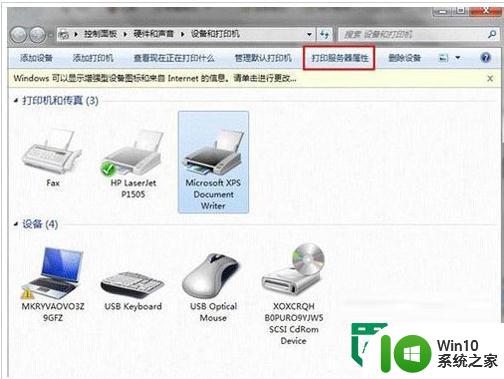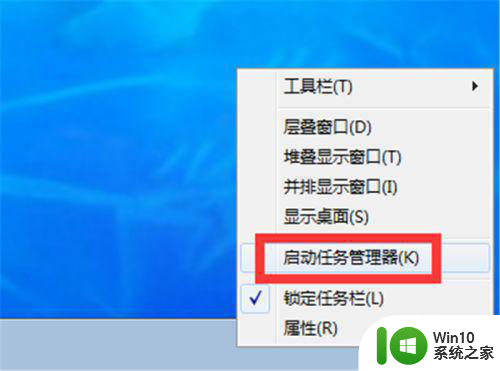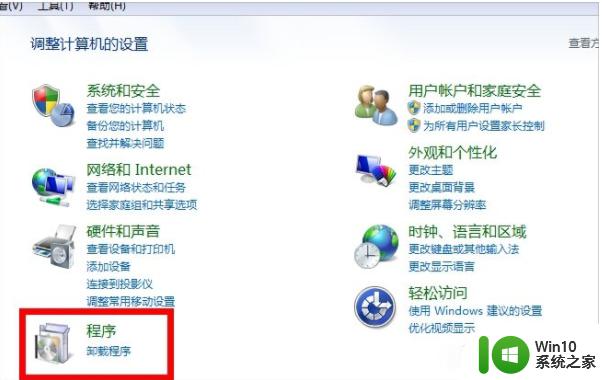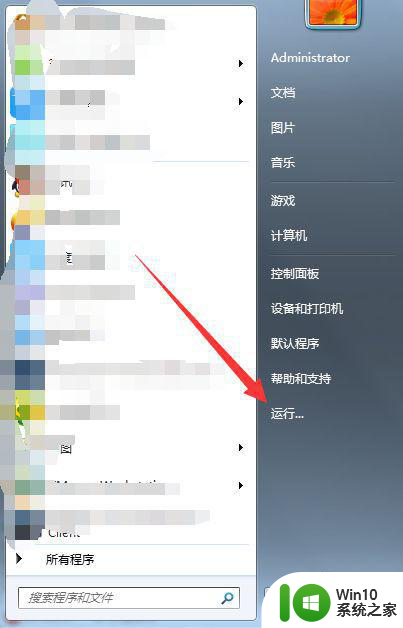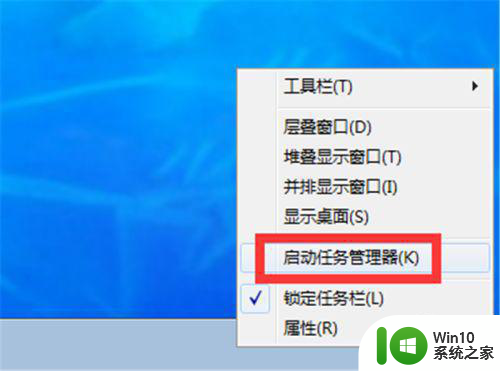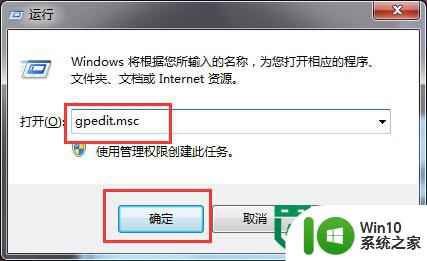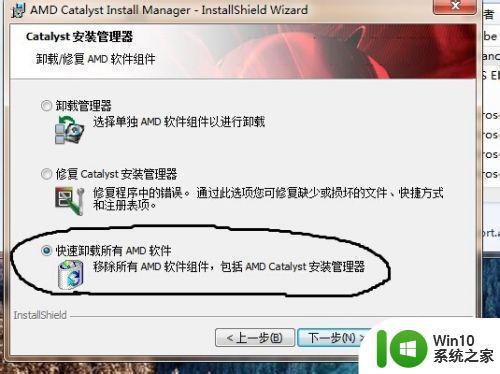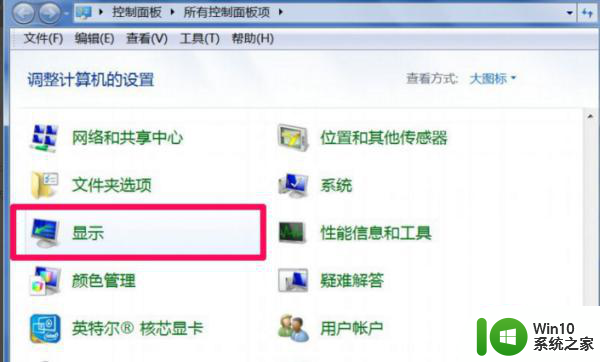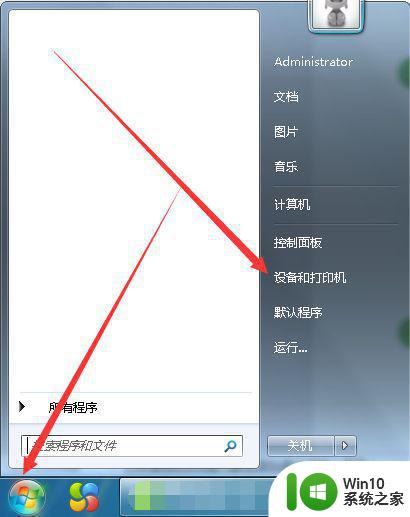windows7卸载程序的最佳方法 Windows7卸载程序步骤详解
更新时间:2024-07-07 14:58:27作者:yang
在日常使用电脑的过程中,我们经常会安装各种软件程序来满足不同的需求,随着时间的推移,有些软件可能会变得多余或者不再需要,这时候就需要对其进行卸载。而在Windows7系统中,卸载程序并不是一件复杂的事情,只需要按照一定的步骤进行操作即可轻松完成。下面我们就来详细了解一下Windows7卸载程序的最佳方法和步骤。
Windows7卸载程序步骤详解:
1、首选打开电脑,这里是我的桌面,(比较乱)大家找到开始菜单-控制面板。
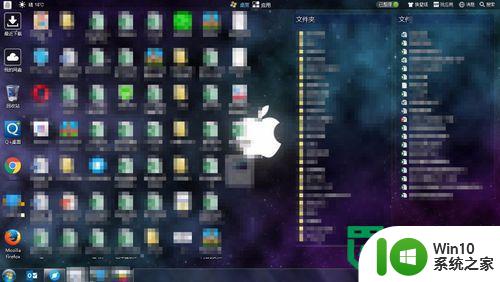
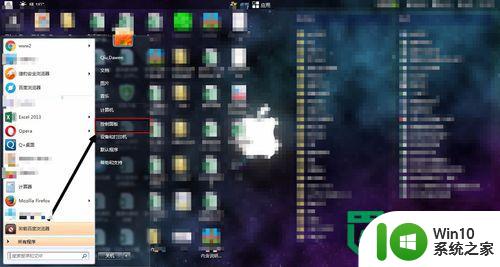
2、进入控制面板,找到卸载程序,点击进去。
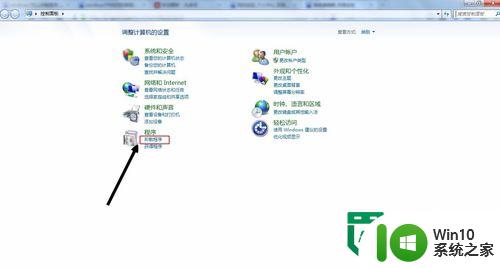
3、此时大家需要找到自己想要卸载的程序,选择程序,右键单击,会出现:卸载/更改的标示。
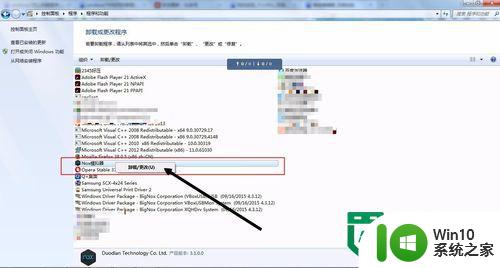
4、进入程序卸载的步骤,按步骤卸载程序,但是有一点卸载是不能返回的,大家谨慎卸载。
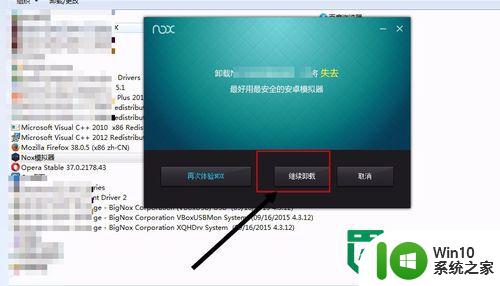
5、出现卸载成功后,就证明已经卸载成功.卸载或更改程序里面也没有刚刚卸载的软件。
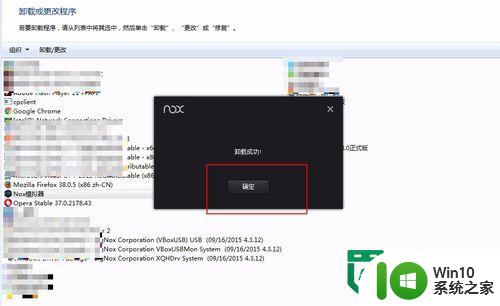
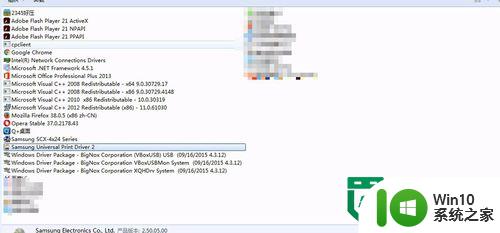
6、当然也可以利用第三步的软件进行卸载程序,比如360安全卫士,这也比较方便。
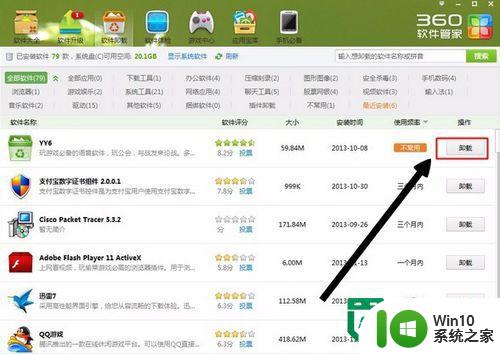
以上就是windows7卸载程序的最佳方法的全部内容,有需要的用户就可以根据小编的步骤进行操作了,希望能够对大家有所帮助。